User Guide
Table Of Contents
- Başlarken
- Bilgisayarınızı tanımaya başlama
- Ağa bağlanma
- Eğlence özelliklerini kullanma
- Kamerayı kullanma
- Ses özelliklerini kullanma
- Video özelliklerini kullanma
- Bir USB Type-C kablosu kullanarak Thunderbolt aygıtı bağlama (yalnızca belirli ürünlerde)
- HDMI kablosu kullanarak video aygıtları bağlama (yalnızca belirli ürünlerde)
- Dual-Mode DisplayPort kablosu kullanarak dijital görüntü bağdaştırıcısı bağlama (yalnızca belirli ür ...
- Miracast uyumlu kablosuz ekranları keşfedip bağlanma (yalnızca belirli ürünlerde)
- Veri aktarımını kullanma
- Ekranda gezinme
- Gücü yönetme
- Uyku ve Hazırda Bekletme'yi kullanma
- Bilgisayarı kapatma
- Güç simgesini ve Güç Seçeneklerini kullanma
- Pil gücü ile çalışma
- Harici güçle çalışma
- Bilgisayarınızın bakımını yapma
- Bilgisayarınızı ve bilgilerinizi koruma
- Parolaları kullanma
- Windows Hello kullanma (yalnızca belirli ürünlerde)
- İnternet güvenliği yazılımı kullanma
- Yazılım güncelleştirmelerini yükleme
- HP Device as a Service'i kullanma (yalnızca belirli ürünlerde)
- Kablosuz ağınızı koruma
- Yazılım uygulamalarınızı ve bilgilerinizi yedekleme
- İsteğe bağlı bir güvenlik kablosu kullanma (yalnızca belirli ürünlerde)
- Setup Utility'yi (BIOS) kullanma
- HP PC Hardware Diagnostics aracını kullanma
- Yedekleme, geri yükleme ve kurtarma
- Özellikler
- Elektrostatik deşarj
- Erişilebilirlik
- Dizin
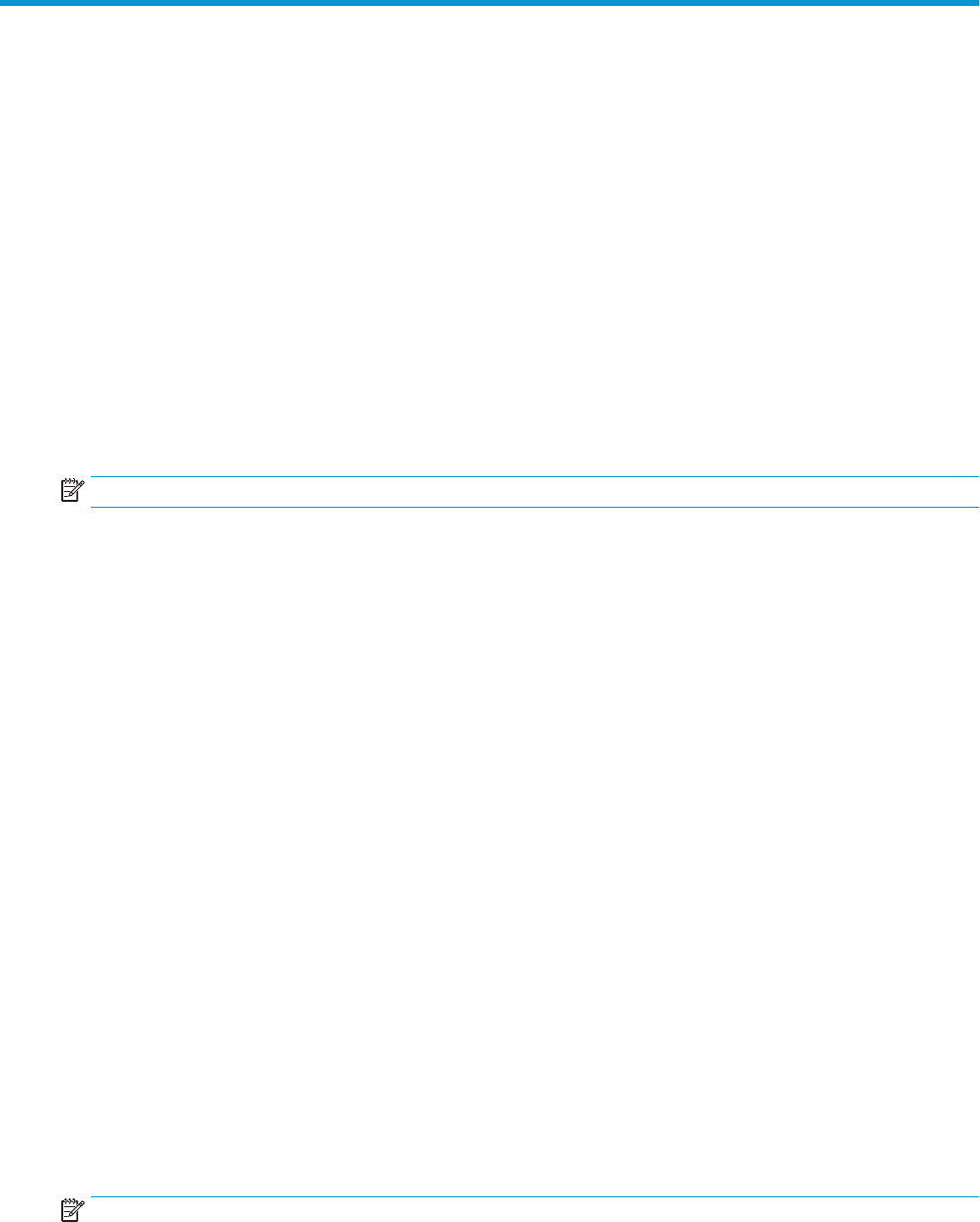
7 Bilgisayarınızın bakımını yapma
Bilgisayarınızı en iyi durumda tutmak için düzenli bakım yapmanız çok önemlidir. Bu bölümde Disk
Birleştiricisi ve Disk Temizleme gibi araçların nasıl kullanılacağı açıklanmaktadır. Ayrıca, programları ve
sürücüleri güncelleştirme yönergeleri, bilgisayarı temizleme adımları ve bilgisayarla seyahat etme (veya
bilgisayarı nakletme) ipuçları sunulmaktadır.
Performansı artırma
Disk Birleştiricisi ve Disk Temizleme gibi araçları kullanarak gerçekleştireceğiniz düzenli bakım görevleriyle
bilgisayarınızın performansını ciddi şekilde arttırabilirsiniz.
Disk Birleştiricisi'ni kullanma
HP, sabit sürücünüzü Disk Birleştiricisi'ni kullanarak en az ayda bir birleştirmenizi önerir.
NOT: Katı hal sürücülerinde Disk Birleştiricisi’ni çalıştırmak gerekmez.
Disk Birleştiricisi'ni çalıştırmak için:
1. Bilgisayarı AC güç kaynağına bağlayın.
2. Görev çubuğu arama kutusuna sürücüleri yazın, sonra da Sürücüleri Birleştir ve İyileştir'i seçin.
3. Ekrandaki yönergeleri izleyin.
Daha fazla bilgi için Disk Birleştiricisi yazılımı Yardım'a erişin.
Disk Temizleme'yi kullanma
Disk alanı boşaltmak için güvenli şekilde silebileceğiniz gereksiz dosyaları sabit sürücüde aramak ve
bilgisayarın daha verimli çalışmasına yardımcı olmak için Disk Temizleme'yi kullanın.
Disk Temizleme'yi çalıştırmak için:
1. Görev çubuğu arama kutusuna disk yazın ve ardından Disk Temizleme öğesini seçin.
2. Ekrandaki yönergeleri izleyin.
HP 3D DriveGuard'ı kullanma (yalnızca belirli ürünlerde)
HP 3D DriveGuard, aşağıdaki koşullardan herhangi birinde bir sürücüyü park edip veri isteklerini durdurarak
sabit sürücüyü korur:
● Bilgisayarı düşürürseniz
● Bilgisayar pil gücüyle çalışırken bilgisayarı ekranı kapalı olarak taşırsanız
Bu olaylardan herhangi birinin bitiminden kısa süre sonra, HP 3D DriveGuard sabit sürücüyü normal
çalışmasına geri döndürür.
NOT: Yalnızca dahili sabit sürücüler HP 3D DriveGuard tarafından korunur. İsteğe bağlı yerleştirme aygıtına
takılan veya USB bağlantı noktasına bağlı bir sabit sürücü, HP 3D DriveGuard tarafından korunmaz.
Performansı artırma 35










